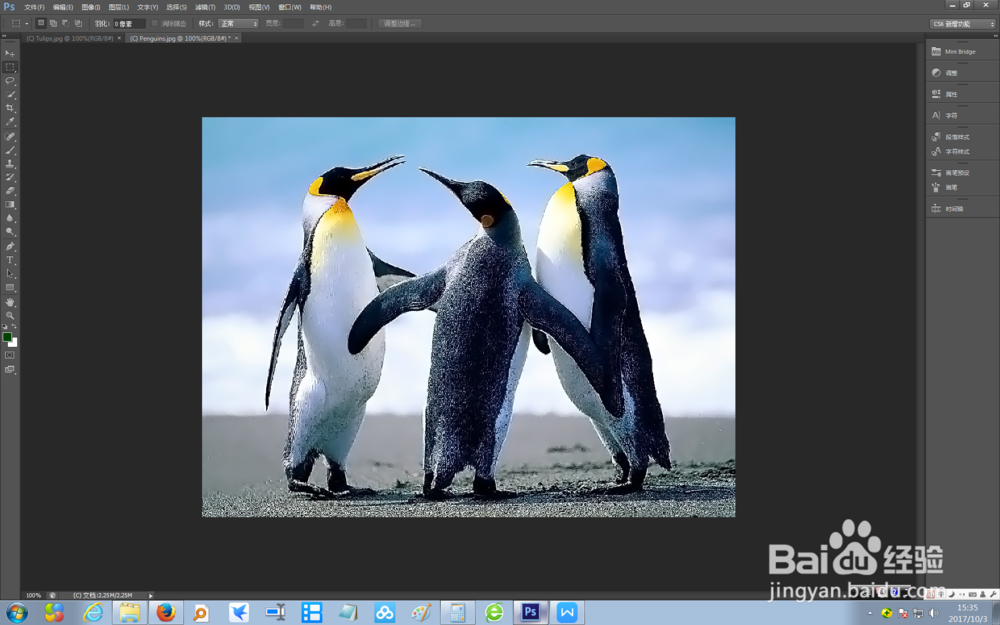1、在photoshop cs6中打开原图
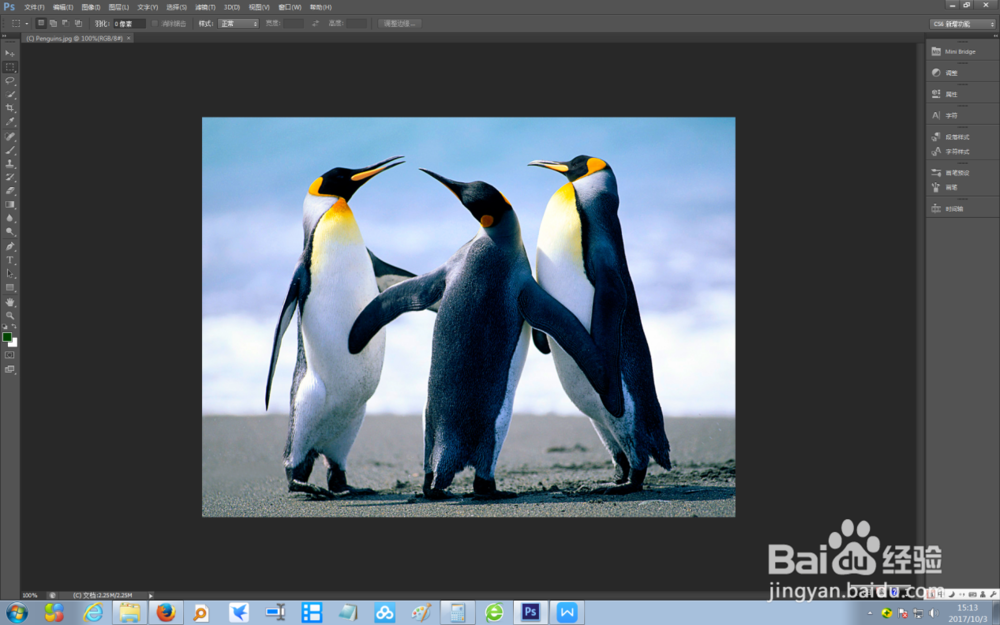
2、打开图片后,点击【滤镜】菜单,再选择【杂色】下的【减少杂色】
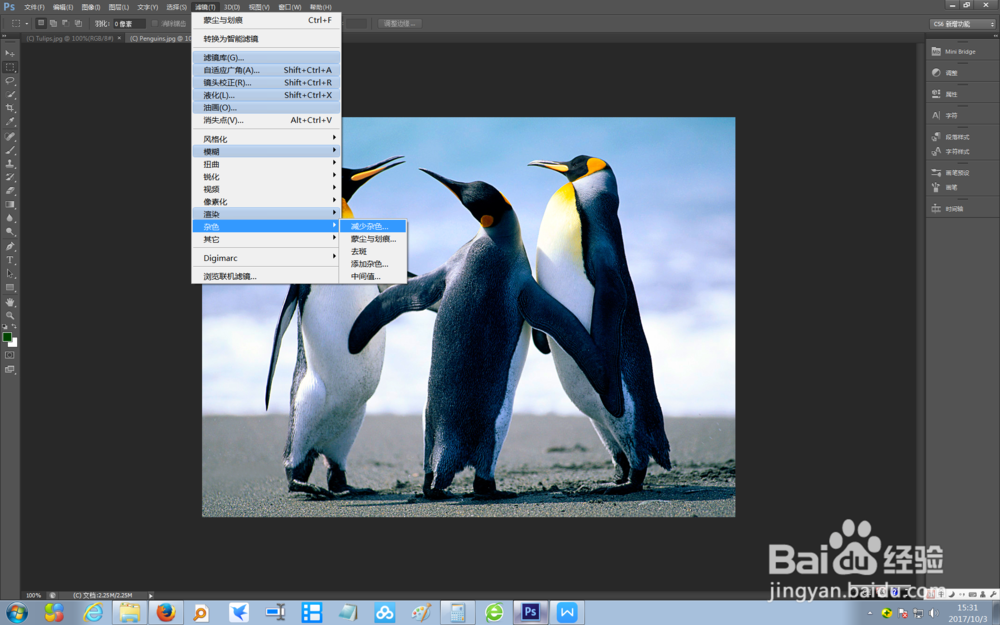
3、此时系统进入减少杂色设置界面
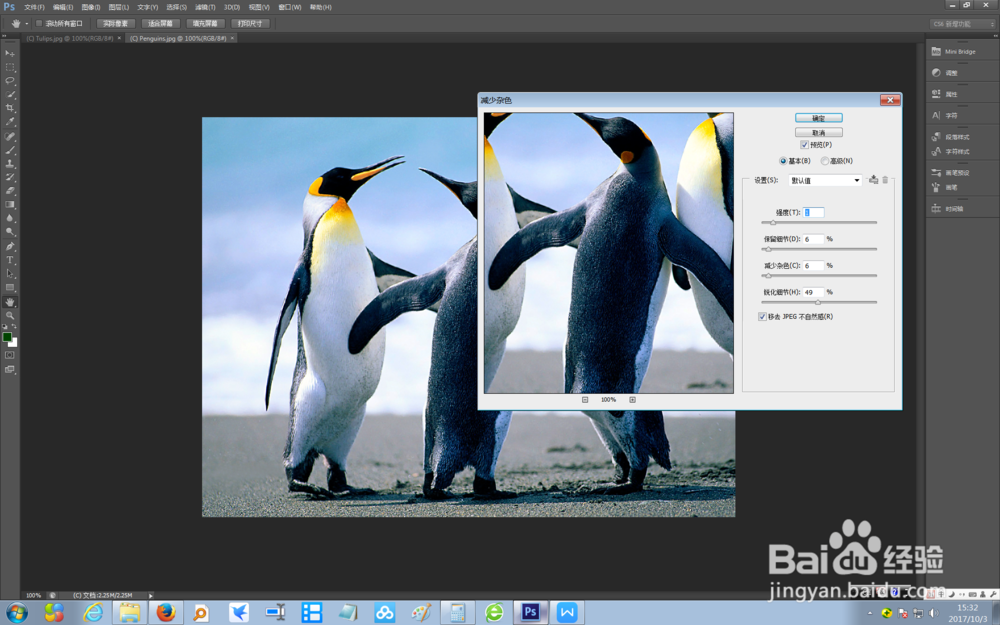
4、选中【高级】,下面会出现两个标签页
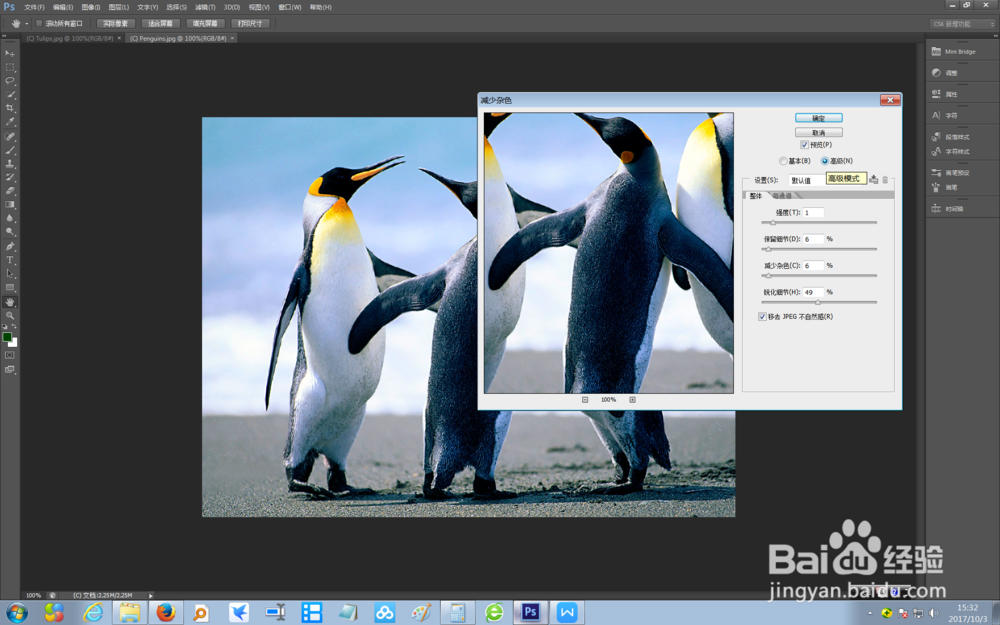
5、在【整体】标签页,设置【强度】、【保留细节】、【减少杂色】、【锐化细节】
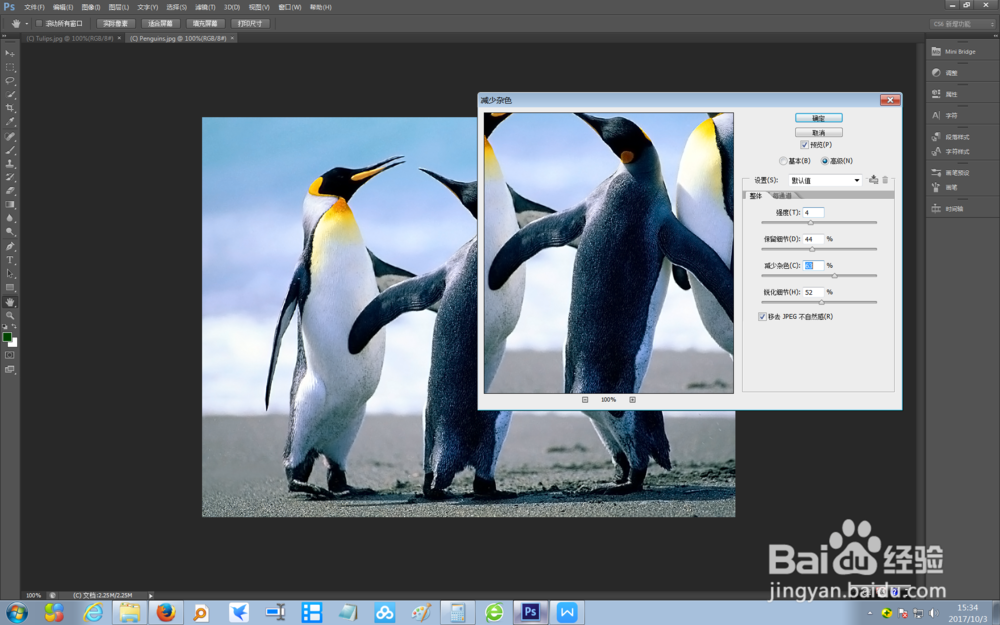
6、在【每通道】标签,设置红、绿、蓝三个通道的【强度】和【保留细节】
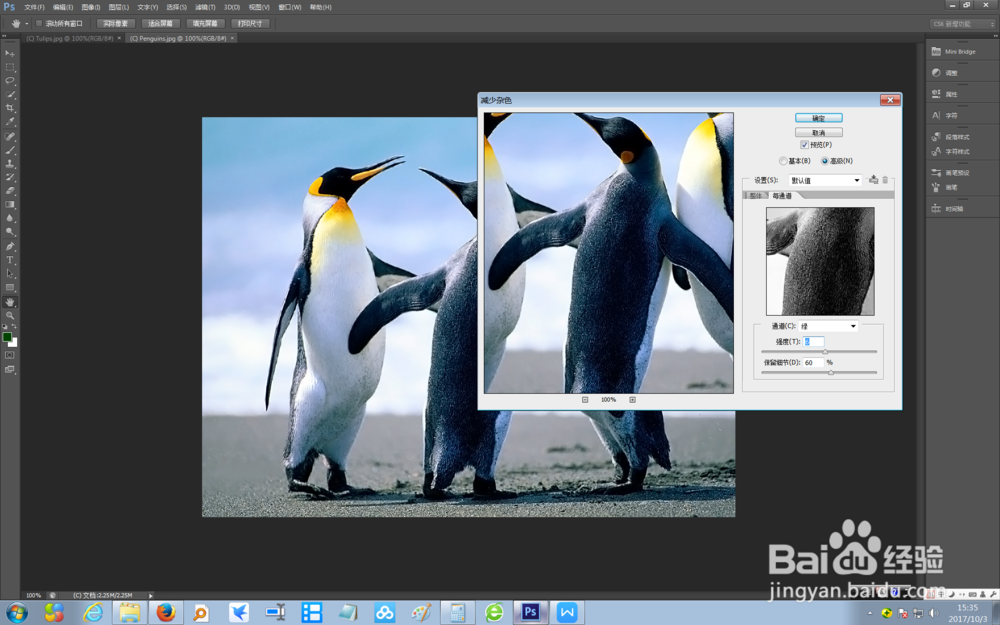
7、点击【确定】,得到最终的减少杂色效果
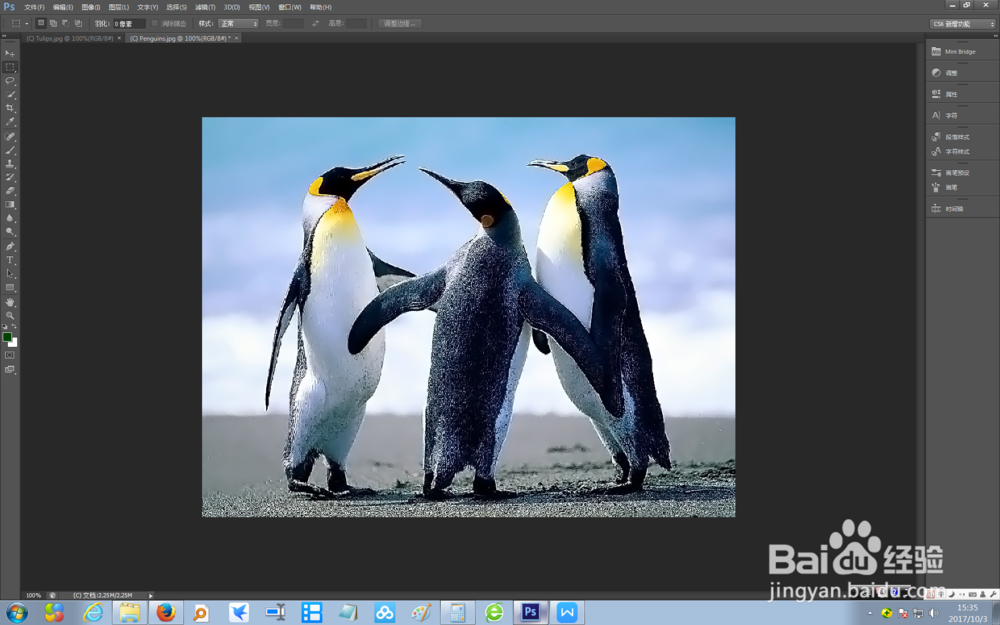
1、在photoshop cs6中打开原图
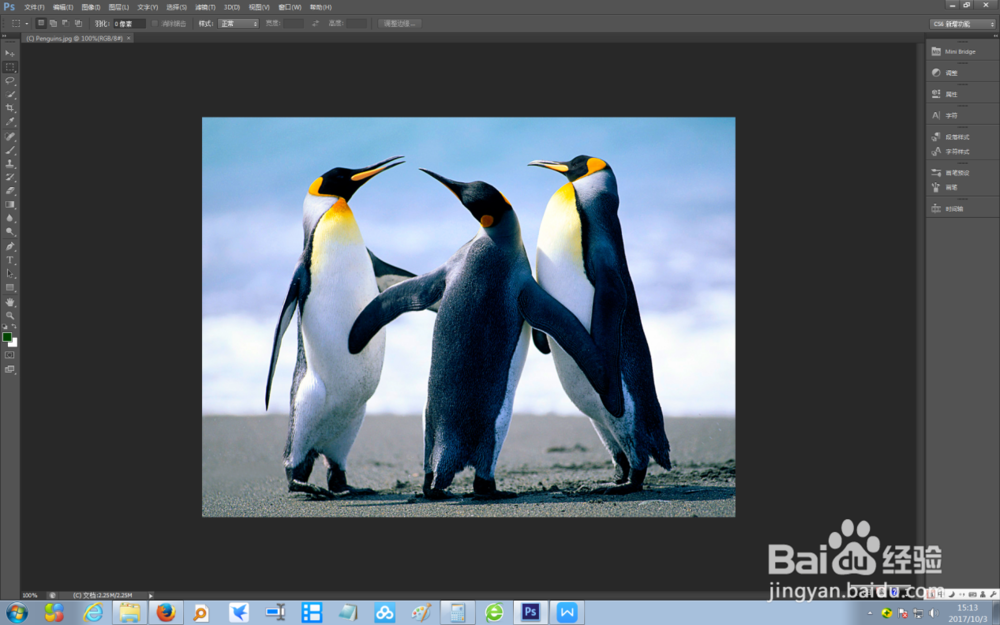
2、打开图片后,点击【滤镜】菜单,再选择【杂色】下的【减少杂色】
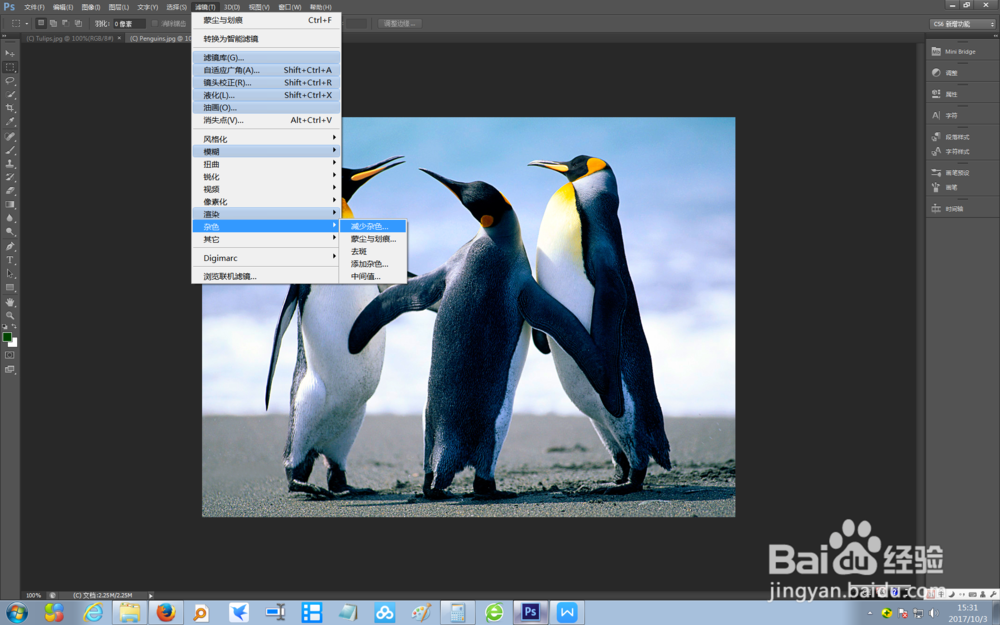
3、此时系统进入减少杂色设置界面
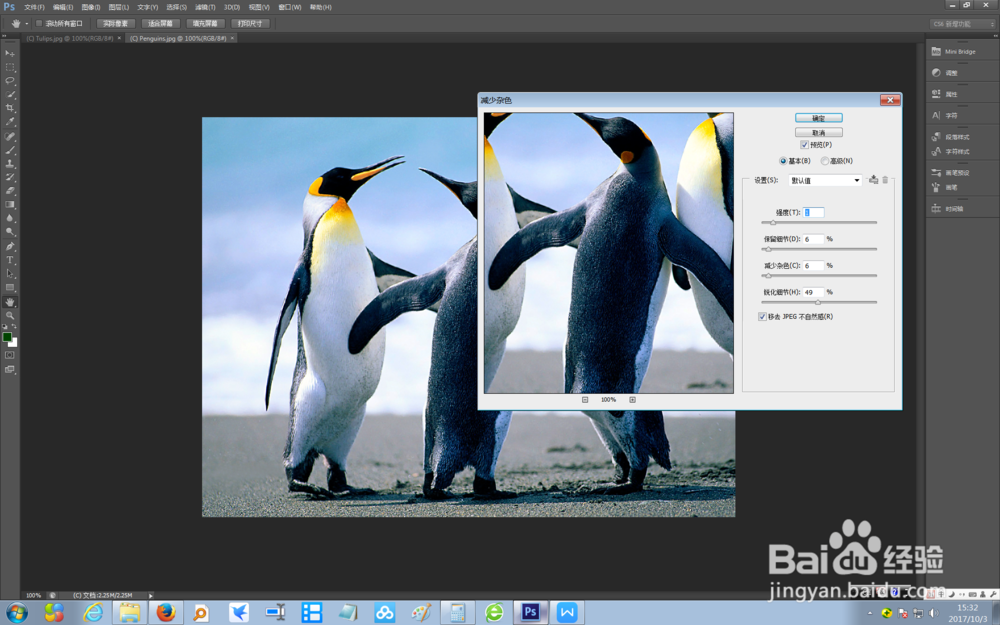
4、选中【高级】,下面会出现两个标签页
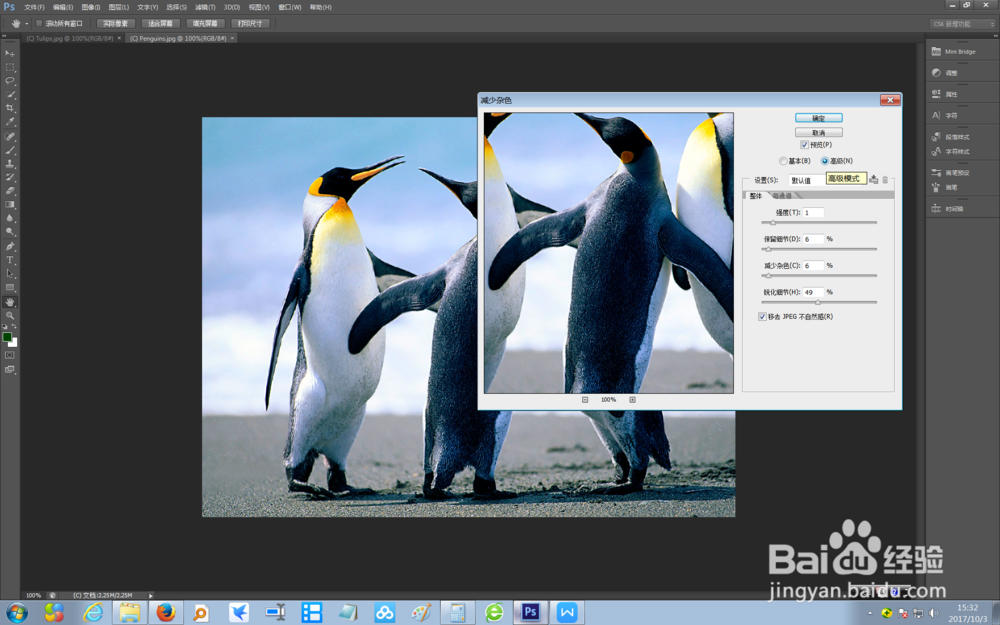
5、在【整体】标签页,设置【强度】、【保留细节】、【减少杂色】、【锐化细节】
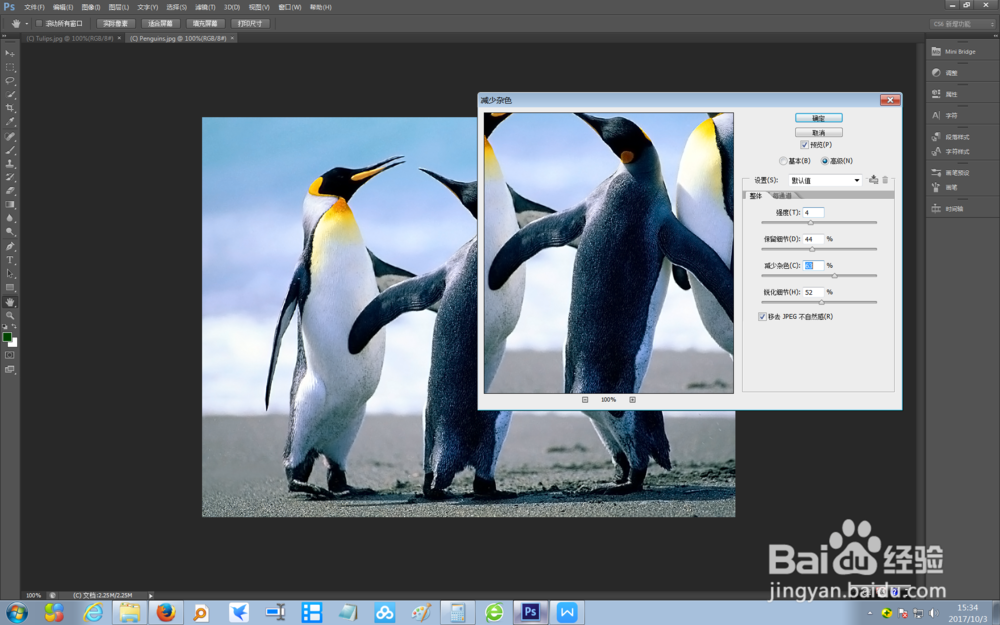
6、在【每通道】标签,设置红、绿、蓝三个通道的【强度】和【保留细节】
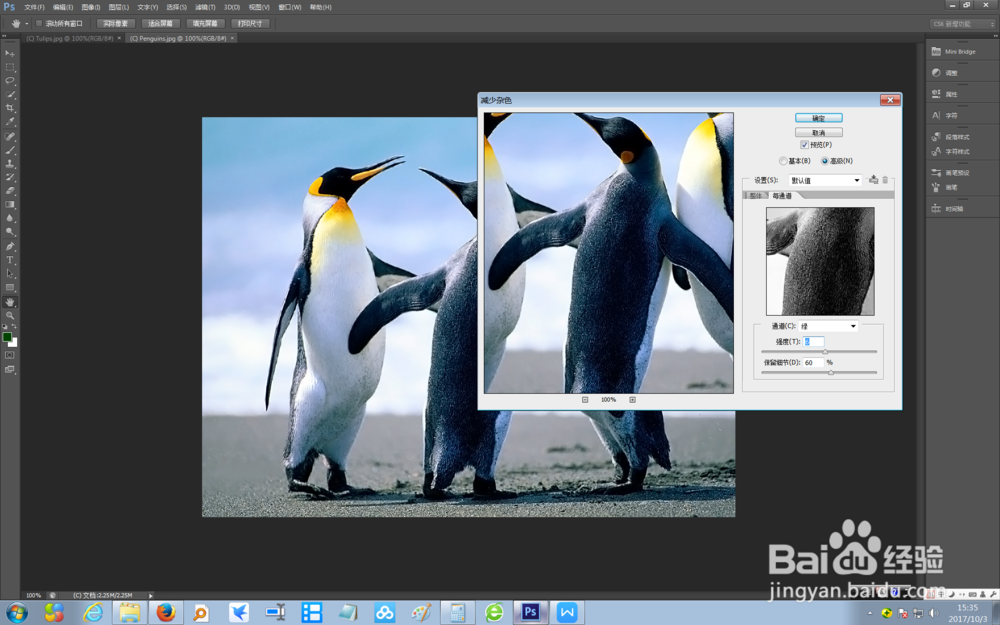
7、点击【确定】,得到最终的减少杂色效果